发布时间:2024-01-16 16:11:03来源:JQDEMO.COM
今天小编讲解了PS吸管工具怎么用的相关教程,下文就是关于ps吸管工具怎么用的详细步骤,一起来学习吧,希望可以帮助到大家。
ps吸管工具怎么用?ps吸管工具的使用教程
第一步:打开PS软件,找到左方工具栏(如图所示)。

第二步:在工具栏中,找到我们需要的吸管工具(如图所示)。

第三步:我们打开一张素材照片,并点击吸管工具,我们能看到出现取样大小的窗口(如图所示)。

第四步:我们点击画面,想提取的颜色,然后颜色数值就出现在默认前景色和背景色中(如图所示)。

第五步:做到这一步后,我们所想要提取的颜色就出现在拾色器界面上了,而且我们也能看到相应的颜色属性数值等(如图所示)。

第六步:然后我们就可以直接使用这个颜色,我们来做一个小示范(如图所示)。

第七步:我们也可以在之后选中相应的区域,点击颜色器,点击画笔就能将该区域进行颜色填充(如图所示)。

上面就是小编为大家带来的ps吸管工具怎么用的全部内容,更多精彩教程尽在JQ下载站。
下一篇:很抱歉没有了

wps格式刷怎么用

ps模糊工具怎么用

ps修补工具怎么用

ps消失点怎么用

wps2019怎么加入音乐

PS通道混合器怎么用

2345看图王免费版看不了psd缩略图怎么办

WPS2019怎样关闭屏保 WPS2019关闭屏保的方法-下载之家 <meta content="WPS2019软件是很多人办公中都在使用的软件,那么你们知道WPS201

WPS2019怎样插入圆环图 WPS2019插入圆环图的方法-下载之家 <meta content="今天为你们带来的文章是关于WPS2019软件的,你们知道WPS201

WPS2019怎么编辑公式 WPS2019编辑公式的方法-下载之家 <meta content="很多人在办公中都离不来WPS2019软件,那么你们晓得WPS2019怎么

WPS2019秀堂在什么地方 WPS2019找到秀堂位置的方法-下载之家 <meta content="很多人在办公中都在使用WPS2019软件,不过你们知道WPS201
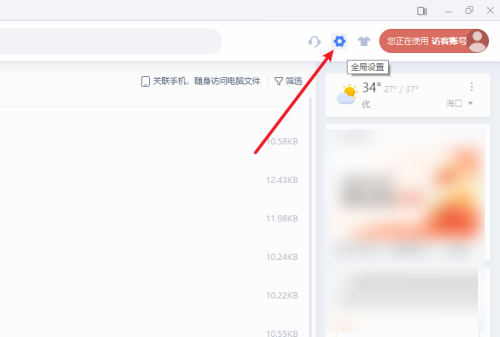
WPS如何恢复默认设置
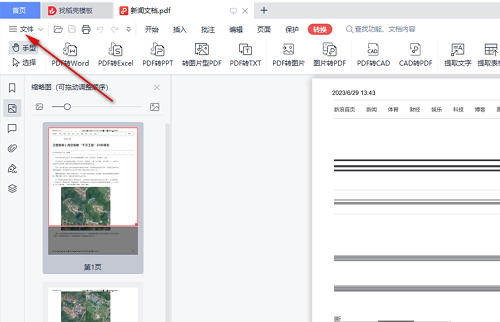
WPS如何压缩PDF文件大小

WPS如何设置文字上下对齐

WPS如何打印彩色图片

WPS无法打开PPT文件怎么办

怎么用wps制作表格

WPS2019如何计算平均分 WPS2019计算平均分的方法-下载之家 <meta content="很多用户在办公中都会使用WPS2019软件,那么你们知道WPS201

WPS2019如何阅读Pdf文档 WPS2019阅读Pdf文档的方法-下载之家 <meta content="想必在座的很多用户都喜欢使用WPS2019软件,那么你们晓得
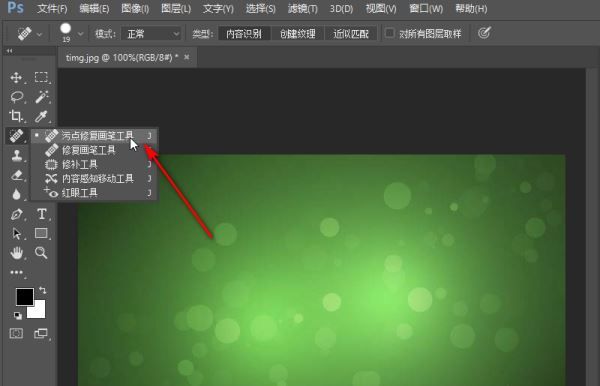
ps污点修复工具怎么用

迷你异世界
39.83MB | 动作格斗

长生劫内置修改器
103.54MB | 动作格斗

野马GT500漂移模拟器
70.46MB | 体育竞技

两眼相望
59MB | 休闲益智

goddess awakening
351MB | 角色扮演

救救主公
171MB | 模拟塔防

飞车漂移挑战赛
108.69MB | 体育竞技

代号街区无风改版
134MB | 动作格斗

火影战神
117MB | 休闲益智

符文之战
212.64MB | 挂机养成

地球计划
67.8MB | 动作格斗

逃脱惊魂
150MB | 动作格斗

龙戒觉醒
131.88MB | 角色扮演

潜行大师无广告版最新版
未知 | 动作格斗

奥特曼系列OL下载安装
419.7M | 角色扮演

生死狙击手游
1.87G | 枪战射击
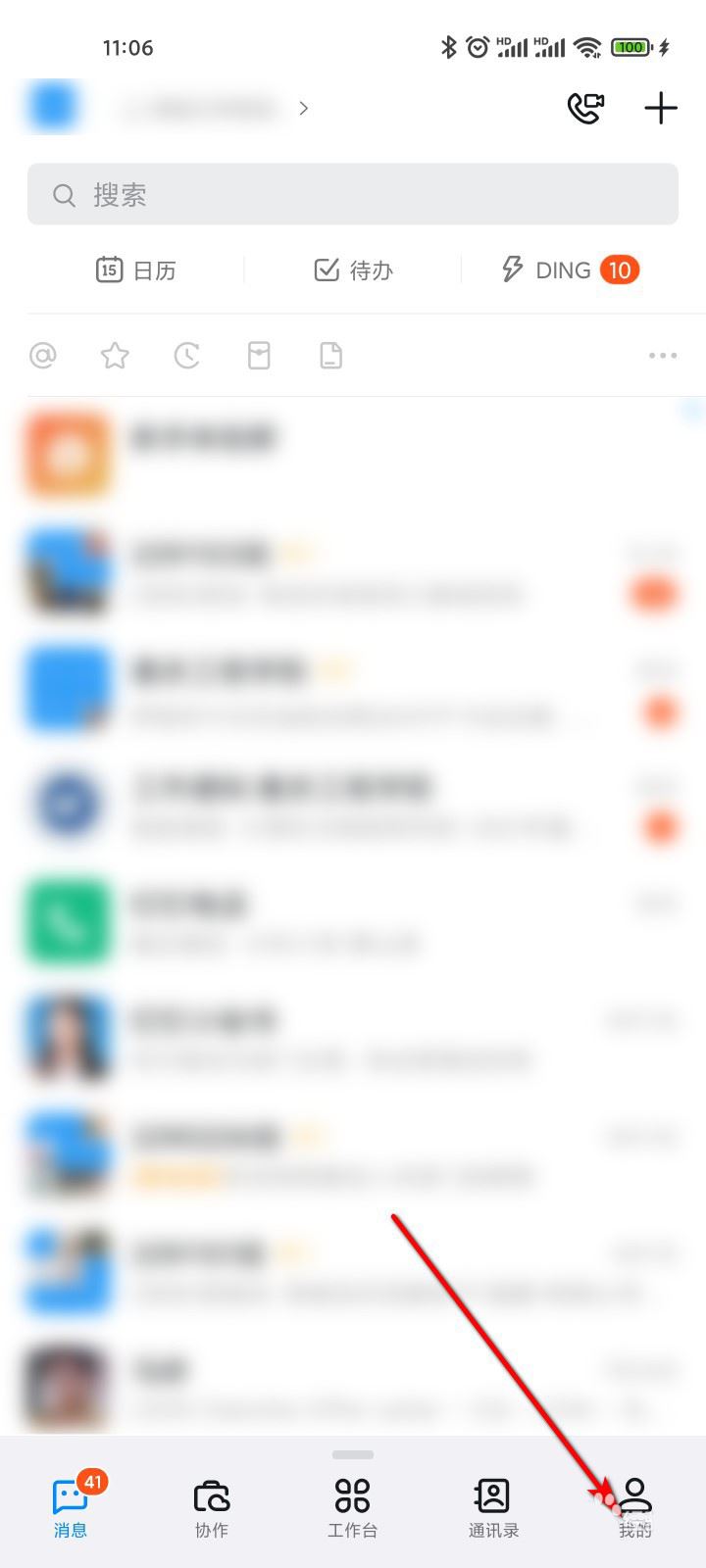
2023-04-11
华为nova10z如何设置快速通话 设置快速通话方法介绍
keep怎么发布视频动态 发布视频动态方法介绍
小米civi2在哪设置充电特效 设置充电特效方法介绍
微信怎么取消关注视频号 取消关注视频号方法介绍
希望学APP如何设置登录密码 设置登录密码步骤一览
有道翻译官怎么切换身份 切换身份方法介绍
苹果14pro怎么设置自动锁定时间 设置自动锁定时间方法介绍
央视影音如何开启震动提醒 开启震动提醒方法介绍
高途课堂在哪添加收货地址 添加收货地址方法介绍